GHOST安装系统教程及步骤
一、前期准备
制作U盘PE引导盘:首先,需要准备一个U盘,并使用PE制作工具(如大白菜、老毛桃等)将其制作为PE引导盘。下载GHOST系统ISO镜像:从可靠的网站下载所需版本的GHOST系统ISO镜像文件,并将其保存在非系统盘中。
二、使用U盘PE引导盘安装系统
插入U盘并重启电脑:将制作好的U盘PE引导盘插入电脑,重启电脑并在开机时不断按F12键(或根据电脑品牌选择相应的启动键)进入启动菜单。选择U盘启动:在启动菜单中,使用键盘的上下箭头选择U盘作为启动盘,然后按回车键进入。进入PE系统:在U盘启动界面中,选择进入PE系统(通常选择带有“PE”字样的选项)。
三、使用GHOST安装系统
拷贝GHOST文件:将下载的GHOST系统ISO镜像中的.GHO文件拷贝到电脑的硬盘上(非系统盘)。打开手动GHOST选项:在PE系统界面中,找到并打开手动GHOST选项(通常为一个带有“GHOST”字样的图标)。进入GHOST操作界面:点击确认进入GHOST操作菜单,等待加载完成。选择还原镜像:在GHOST操作界面中,依次选择“Local”(本地)-“Partition”(分区)-“From Image”(从镜像),然后找到并选择之前拷贝的.GHO文件。选择目标分区:在接下来的界面中,选择要覆盖的分区(通常默认为C盘),确认后会提示磁盘内容将被清空,点击“Yes”继续。开始安装:点击“OK”开始安装系统,此时会显示安装进度条。安装过程中请保持电脑通电并避免进行其他操作。重启电脑:安装完成后,GHOST会提示是否立即重启电脑。选择“Yes”重启电脑,等待系统自动安装和配置完成即可。
四、注意事项
在安装系统前,请确保已备份重要数据,因为安装过程会清空目标分区的内容。使用GHOST安装系统时,请确保下载的镜像文件来源可靠,以避免安装恶意软件或病毒。如在安装过程中遇到问题,可尝试重新制作U盘PE引导盘或下载其他版本的GHOST系统镜像进行安装。
使用Ghost快速安装系统的详细步骤如下:
一、打开Ghost软件
首先,确保你的电脑上已经安装了Ghost软件。打开Ghost后,会出现一个初始界面,点击“OK”进入Ghost的主操作界面。
二、进入Ghost主操作界面
在Ghost主操作界面,你将看到一系列的操作选项。
三、选择安装源
依次点击菜单栏中的“local”(本地)—“partition”(分区)—“from image”(从镜像文件)。这一步骤是为了指定你要安装的系统镜像文件。
四、选择GHO文件
在弹出的窗口中,浏览并选择你的GHO文件。为了确保容易找到,建议将GHO文件放在根目录下。同时,注意避免使用中文文件夹名,因为Ghost软件可能无法正确显示中文文件夹名。
五、确认GHO文件
选择好GHO文件后,点击“open”(打开)。在接下来的几个窗口中,一直单击“OK”以确认选择。
六、选择目标分区
接下来,你需要选择系统要安装的目标分区。通常,这是你的C盘。通过查看“size”(大小)一栏的磁盘大小数据,你可以辨认出你的C盘。选中C盘后,点击“OK”。
七、确认安装
在最后的提示窗口中,Ghost会询问你是否真的要重装分区。如果你确认要安装,点击“yes”。

完成上述步骤后,Ghost将自动开始重装系统。整个过程通常只需要十几分钟,相比传统的安装方式大大节省了时间。
请注意,在安装系统前,务必备份好重要数据,以防数据丢失。同时,确保你的GHO文件来源可靠,以避免安装带有恶意软件的系统。
Ghost电脑系统的安装方法主要有以下几种:
一、使用U盘安装
准备U盘启动盘:使用如U教授等工具制作U盘启动盘。复制GHO文件:将下载的GHO镜像文件复制粘贴到U盘的GHO目录中。设置电脑启动顺序:重启电脑,按启动热键(如F12、F11、ESC等)进入启动菜单,选择U盘作为启动设备。进入安装界面:在U盘启动界面中,选择相应的选项进入Ghost安装界面。选择镜像与硬盘:在Ghost界面中,找到并选择之前复制的GHO镜像文件,以及目标安装硬盘。开始安装:确认无误后,点击开始安装,等待安装完成即可。
二、使用Ghost安装器
下载并放置文件:下载Ghost安装器,并将其与GHO镜像文件一起放置在需要重装系统的电脑的本地磁盘根目录下。运行安装器:重启电脑并进入系统(或PE系统),运行Ghost安装器。选择镜像与安装位置:在安装器界面中,选择GHO镜像文件以及安装的目标分区。开始安装:点击开始安装按钮,等待安装完成即可。
三、使用光盘安装
准备系统光盘:将下载的Ghost系统镜像文件刻录到光盘上。设置电脑启动顺序:重启电脑,并在BIOS中设置光盘为第一启动设备。进入安装界面:重启电脑后,从光盘启动并进入安装界面。选择安装选项:在安装界面中,选择相应的安装选项(如安装到C盘等)。开始安装:确认无误后,点击开始安装按钮,等待安装完成即可。
注意事项:
在安装前,请务必备份重要数据,以防数据丢失。选择合适的Ghost镜像文件,确保其与您的电脑硬件和操作系统版本兼容。在安装过程中,请耐心等待,不要随意中断安装过程。
ghost系统安装教程如下:
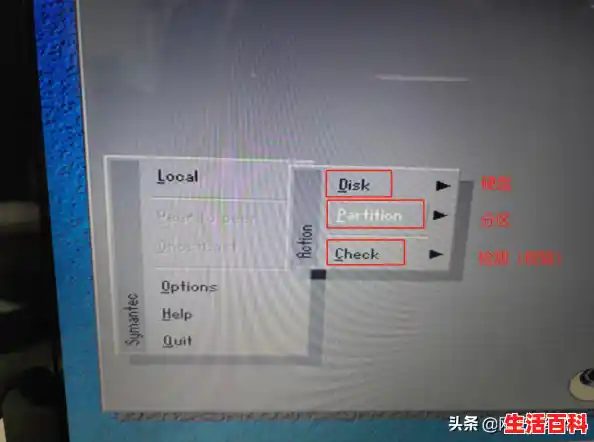
一、准备阶段
下载ghost映像文件:首先,从可靠的来源下载所需的ghost映像iso文件,并将其保存在C盘之外的分区,例如F盘。这样做是为了避免解压过程中可能出现的权限问题。
解压映像文件:右键点击下载的ghost映像iso文件,选择使用WinRAR等工具解压到当前文件夹或指定文件夹。注意,解压路径不能是C盘或桌面,否则可能会导致安装失败。
二、安装阶段
找到安装程序:解压完成后,打开安装目录,找到名为【安装系统.exe】的程序。
运行安装程序:双击【安装系统.exe】,打开安装界面。选择【还原系统】选项,然后在映像文件路径中选择之前解压的win7.gho文件(或其他所需的gho文件)。
选择安装位置:勾选要安装的位置C盘(注意根据卷标或容量判断C盘)。同时,勾选【执行完成后重启】选项。
开始安装:点击【执行】按钮,开始安装过程。此时会弹出提示框,确认映像文件即将还原到C盘,点击确定继续。
三、重启与配置阶段
电脑重启:安装程序执行完毕后,电脑会自动重启。在重启过程中,默认选择SysCeo Recovery项启动。
系统安装:进入安装界面后,执行C盘格式化以及ghost系统安装到C盘的过程。这个过程大约需要3-5分钟。
驱动安装与配置:安装完成后,电脑会再次重启,并进入驱动安装和配置过程。整个过程大约需要5-10分钟。
完成安装:最后,启动进入全新系统桌面,表示ghost映像安装完成。
以上就是ghost系统安装的完整教程。在安装过程中,请确保遵循上述步骤,并注意解压路径和安装位置的选择,以确保安装顺利进行。